经常有朋友问小编关于安装路由器的问题,其实路由器的安装真的不难,安装路由器的步骤可以分为四步:
1、路由器与电脑之间的硬件连接与安装。
2、路由器连接电脑后的电脑设置。
3、从电脑进入路由器管理界面进行路由器设置。
4、无线网络的连接与使用。
下面小编将用图文的方式来介绍路由器的安装和设置全过程,不管你懂不懂电脑,相信你一定能看得懂。
 第一步:路由器与电脑之间的硬件安装与连接图解
第一步:路由器与电脑之间的硬件安装与连接图解
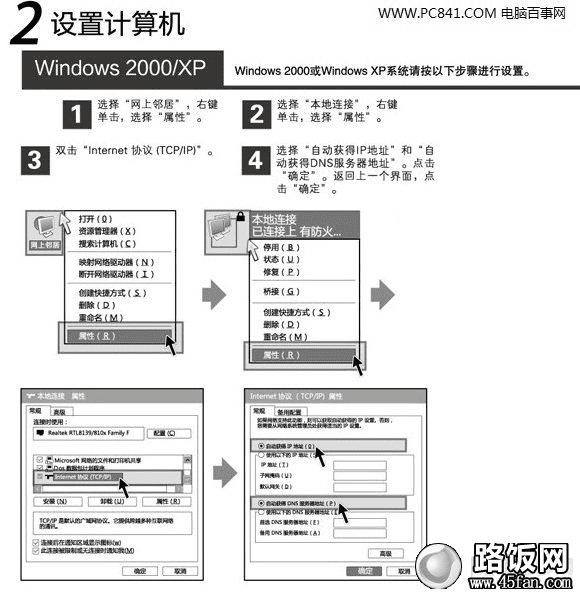 第二步:Windows XP计算的设置(电脑设置)
第二步:Windows XP计算的设置(电脑设置)
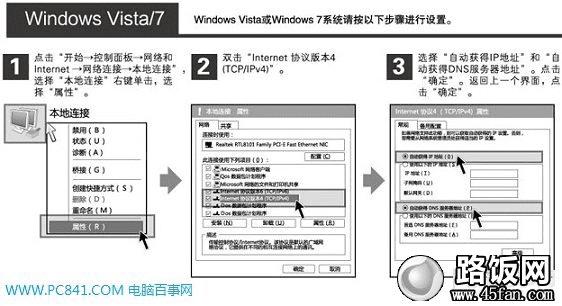 Win7计算机设置(如果是Win7系统)图解
Win7计算机设置(如果是Win7系统)图解
 第三步:路由器设置
第三步:路由器设置
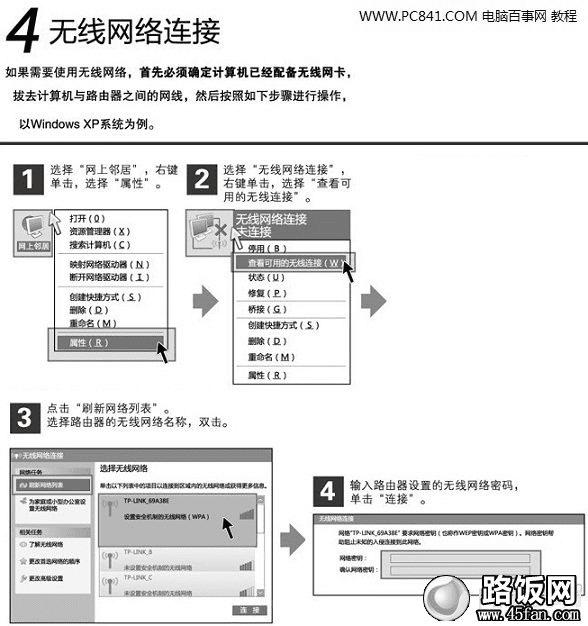 第四步:无线网络的连接与使用
第四步:无线网络的连接与使用另外如果电脑无线网卡支持QSS功能,那么我们可以直接使用QSS功能与无线路由器快速建立安全的无线连接,请暗中以下操作步骤设置:
 QSS安全无线连接(需电脑无线网卡支持)
QSS安全无线连接(需电脑无线网卡支持)结束语:上面就是安装和设置无线路由器的全过程了,是小编从说明书上截取过来的图,非常的详细。其实,如果你在安装路由器的时候,碰到的问题一般都能在说明书里找到解决的方法,只要照着一步一步做,基本就可以装好路由器了,一定要对自己有信心。
>>相关推荐:无线路由器无法上网怎么办?解决无线路由器上不了网的办法
